移動
スケッチエンティティを平行移動または回転させます。
変換
ヒント: 移動ツールは、スケッチ平面上の単一のエンティティを移動するために使用することができます。3次元空間でスケッチ全体を移動するには、移動ツールを使用します。
-
スケッチリボンで、変換ツールを選択します。

-
移動/回転するスケッチエンティティを選択する
注: ボックス選択を使用するか、Ctrlキーを押しながらクリックすると、複数のスケッチエンティティを選択できます。複数のエンティティを選択した場合、ツールはエンティティ間の中心点に配置されます。
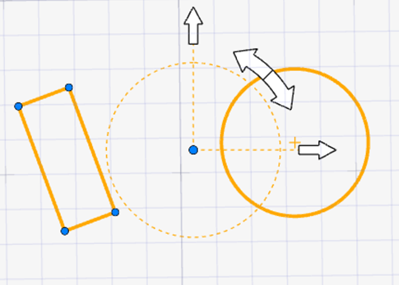
1つのエンティティを選択した場合、ツールはエンティティの中心点に配置されます。
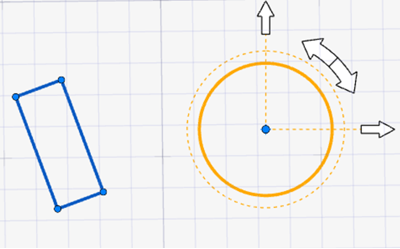
-
関連するハンドルをドラッグして、選択したスケッチエンティティを移動/回転させます。
ヒント: ツールの位置を変更するには、ハンドルをドラッグするか、中央のポイントからツールをドラッグします。
動作 操作 水平方向に平行移動する - 水平ハンドルをドラッグします。
- 水平ハンドルをを選択し、マイクロダイアログでX値を入力します。
垂直方向に平行移動する - 垂直ハンドルをドラッグします。
- 垂直ハンドルを選択し、マイクロダイアログでY値を入力します。
任意の方向に移動する - 移動ツールの中心をドラッグします。注: このツールは、1つの面に制限されます。
回転 - カーブハンドルをドラッグします。
- カーブハンドルを選択してから、角度を入力します。
スケッチ選択をリセットする - モデリングウィンドウ内でクリックします。注: 選択されたエンティティはすべて選択解除されますが、移動ツールは開いたままです。
移動ツールをデフォルト位置に戻す - ガイドバーのリセットをクリックします。注: 選択したエンティティがない場合、移動ツールはスケッチ面の原点に再配置されます。
選択したエンティティから制約を削除する - ガイドバーで、関係を保持を選択解除します。選択解除すると、選択されたエンティティ間の定義された制約がすべて削除されて、すべての形状を自由に動かせるようになります。重要: 関係を保持を選択解除すると、手動で再定義しない限り、関係を戻すことはできません。
ビューを元のスケッチ面にリセットする - コントロールパネルで、ビューをスケッチ面に揃えるをクリックします。
- チェックマークを右クリックして、マウスで移動して終了するか、または右ダブルクリックします。